系统环境:Centos 7
第一步:通过yum命令安装svnserve,命令如下:
>yum -y install subversion
此命令会全自动安装svn服务器相关服务和依赖,安装完成会自动停止命令运行
若需查看svn安装位置,可以用以下命令:
>rpm -ql subversion
第二步:创建版本库目录(此仅为目录,为后面创建版本库提供存放位置)
选择在var路径下创建版本库,当前处于根目录下,一次性创建如下:
>mkdir /var/svn/svnrepos
第三步:创建svn版本库
在第二步建立的路径基础上,创建版本库,命令如下:
>svnadmin create /var/svn/svnrepos/xxxx (xxxx为你预期的版本库名称,可自定义)
创建成功后,进入xxxx目录下
>cd /var/svn/svnrepos/xxxx
进入目录,可以看见如下文件信息:
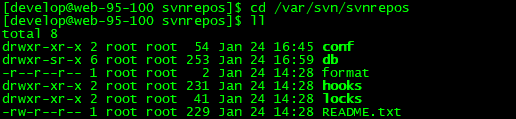
第四步:配置修改
进入已经创建好的版本库目录下,也就是前文说创建的xxxx
进入conf,看见如下信息
>cd /var/svn/svnrepos/xxxx/conf

authz:负责账号权限的管理,控制账号是否读写权限
passwd:负责账号和密码的用户名单管理
svnserve.conf:svn服务器配置文件
修改passwd文件信息,如下:
>vi passwd
账号密码文件无需做修改,也是直接将账号和密码信息追加到文件中即可,注意格式为:
账号 = 密码
例如:admin = 123456

只需在末尾添加,无需在文件其他部分修改和添加任何东西
修改authz文件信息,如下:
>vi authz
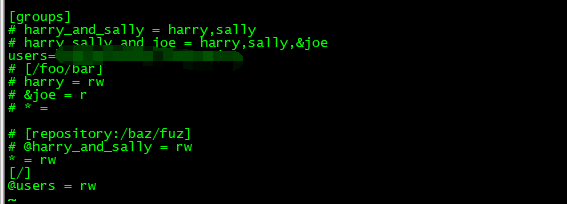
只需在末尾添加,无需在文件其他部分修改和添加任何东西
修改svnserve.conf文件信息,如下:
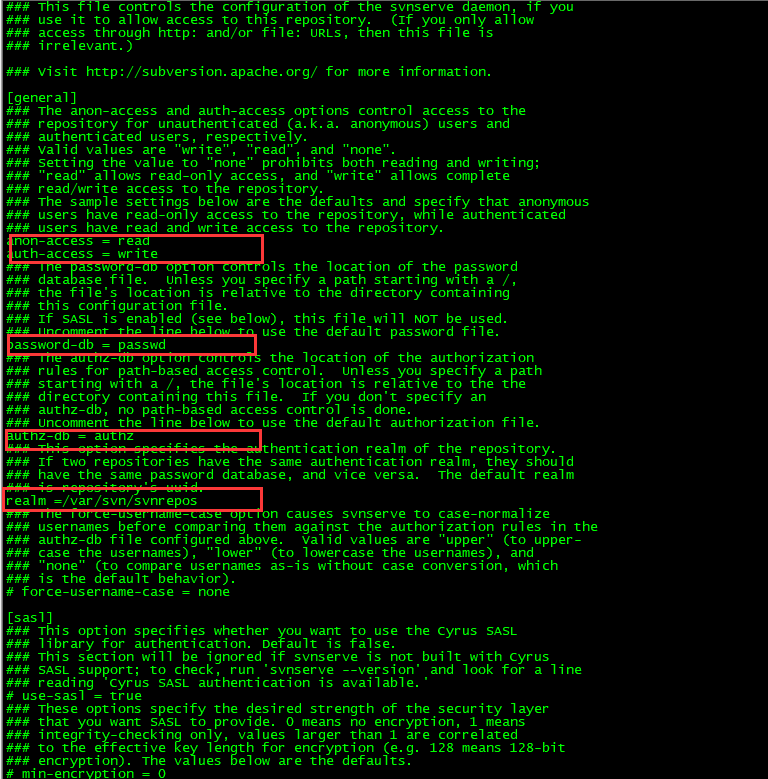
只需要红色的部分打开即可,注意打开后要前面不能有空格
到此,配置已经全部完成,账号信息已经添加成功
第五步:防火墙开启
多数情况下服务器安装完成,配置完成后,无法连接svn服务器,均是防火墙问题,大家按照如下3条命令逐一执行即可
>/sbin/iptables -I INPUT -p tcp --dport 3690 -j ACCEPT
>/etc/init.d/iptables save
>service iptables restart
六:启动svn服务器
在跟目录下,执行如下命令:
>svnserve -d -r /var/svn/svnrepos
启动成功后,可用ps -aux查看服务启动是否成功
七:客户端访问svn服务器
在windows客户端,输入地址:svn://ip地址:3690/xxxx (iP地址为你linux的ip,xxxx为前文创建的版本库名称,3690为svn默认端口)
弹出输入用户名和密码,输入即可访问







 本文详细介绍了在Centos7系统环境下,如何通过yum命令安装svnserve,创建版本库目录,配置修改,防火墙开启,启动svn服务器及客户端访问等步骤,帮助读者快速搭建并使用SVN服务器。
本文详细介绍了在Centos7系统环境下,如何通过yum命令安装svnserve,创建版本库目录,配置修改,防火墙开启,启动svn服务器及客户端访问等步骤,帮助读者快速搭建并使用SVN服务器。
















 1789
1789

 被折叠的 条评论
为什么被折叠?
被折叠的 条评论
为什么被折叠?








